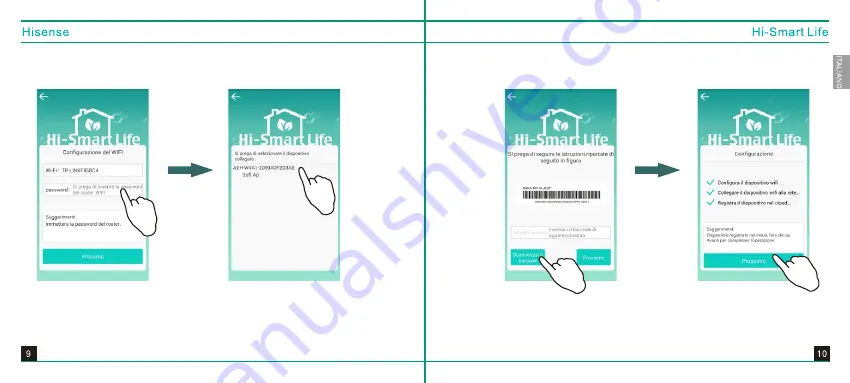
3. Processo di configurazione per sistema Android (Gli smartphone
dovranno essere collegati a Internet via WiFi)
1. Fare clic sul pulsante “Aggiungi dispositivo”
e successivamente collegare gli elettrodomestici.
Come si evince dalla figura sopra “WiFi:
TP-LINKF85BC4”, indica che lo smartphone è
collegato ad un router. Inserire quindi la
password del router.
2. Questa schermata mostra gli
apparecchi che possono essere
collegati e ne indicherà i vari
modelli; scegliere il proprio e
realizzare il collegamento.
4. Completare i tre passi precedenti
e fare clic su “Prossimo”.
3. Scannerizzare il codice a barre
situato all'esterno dell'apparecchio o
nel manuale di istruzioni.
Summary of Contents for AEH-W4AI
Page 1: ...Version No 1849589 02...
Page 2: ...Hisene Cloud...
Page 3: ......
Page 4: ......
Page 8: ......
Page 11: ......
Page 23: ......
Page 24: ...Hisene Cloud...
Page 25: ......
Page 26: ......
Page 28: ...4 Completando los tres pasos anteriores haga clic en Paso Siguiente...
Page 30: ...4 Haga clic en WLAN...
Page 33: ......
Page 34: ...e...
Page 35: ...Hisene Cloud e...
Page 36: ...e...
Page 37: ...e...
Page 41: ...e...
Page 44: ...e...
Page 45: ......
Page 46: ...Hisene Cloud...
Page 48: ......
Page 52: ......
Page 55: ......
Page 56: ......
Page 57: ...Hisene Cloud...
Page 58: ......
Page 59: ......
Page 61: ...4 Apr s avoir fini ces trois proc dures liquez l tape prochaine...
Page 63: ...4 Cliquer le WLAN...
Page 67: ......
Page 68: ...Hisene Cloud...
Page 69: ......
Page 70: ......
Page 71: ...1 Application 2 3...
Page 72: ......
Page 73: ...5 1 3 10S Home IOS...
Page 74: ...4 WLAN...
Page 75: ...1 3...
Page 77: ......
Page 79: ...Hisene Cloud...
Page 80: ......
Page 81: ......
Page 85: ......
Page 86: ......
Page 88: ......
Page 89: ......
Page 90: ...Hisene Cloud...
Page 91: ...WiFi...
Page 92: ......
Page 93: ......
Page 94: ......
Page 95: ......
Page 96: ......
Page 97: ......
Page 99: ......
















































